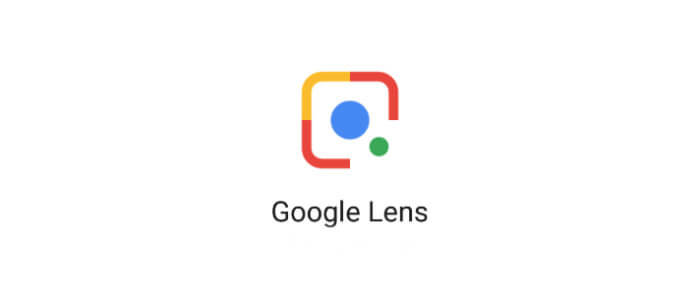Google Lens è la tecnologia di riconoscimento delle immagini sviluppata da Google che utilizza la fotocamera del telefono per identificare gli oggetti nel mondo reale. Soprannominato "il futuro della ricerca", Lens è attualmente disponibile per la maggior parte dei telefoni Android. Negli ultimi anni Google Lens ha acquisito funzioni sempre più intelligenti e sempre più utili. In questa guida vogliamo spiegarti alcune delle funzionalità meno conosciute di Google Lens e come sfruttarle al meglio sul tuo telefono Android.
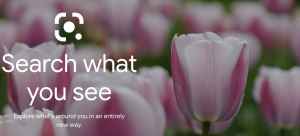
Dove si trova Google Lens sul mio dispositivo?
La maggior parte dei telefoni Android più recenti ha Lens integrato nell'app della fotocamera. È necessario, quindi, prima scattare una foto poi aprire l'immagine utilizzando l'app Galleria e qui cercare l'icona con la lente che potrebbe trovarsi nella sul lato superiore o inferiore dello schermo, a seconda del modello di telefono.
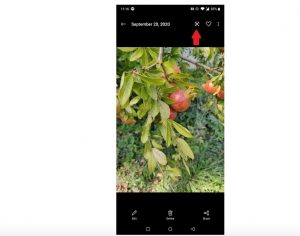
In alternativa, è possibile accedere al servizio tramite l'Assistente Google o in Google Foto. Infine, gli utenti possono semplicemente scaricare l'app Google Lens dal Play Store. Ora che sai come accedere a Google Lens sul tuo dispositivo, diamo un'occhiata ad alcune delle sue funzionalità che in pochi conoscono ma che possono rivelarsi davvero utili anche nella vita di tutti i giorni.
1. Filtro Luoghi
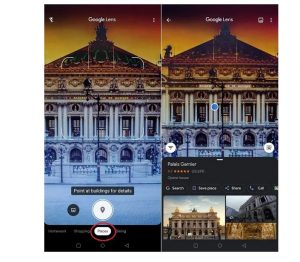
Il nuovo filtro Luoghi è apparso di recente nell'app Lens e si trova tra le opzioni Shopping e Ristorazione. Utilizzando il filtro Luoghi una volta inquadrato un edificio o un luogo di interesse, Lens mostrerà immediatamente il suo nome e molte altre opzioni aggiuntive come Cerca Informazioni, Salva luogo, Condividi, Chiama o individua in Google Maps. Il filtro è accessibile tramite l'app o l'Assistente Google ma non tramite la fotocamera o l'app Foto.
2. Traduzione di parole e pronuncia di testi
La possibilità di tradurre il testo utilizzando Google Lens era disponibile da un po' di tempo, ma quest'anno il servizio ha acquisito anche la capacità di saper pronunciare le parole. Questa funzione ha lo scopo di aiutare le persone che stanno imparando nuove lingue così come i bambini che stanno solo imparando a leggere.
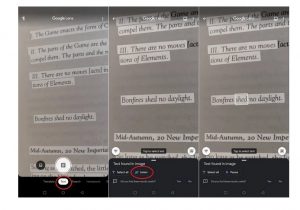
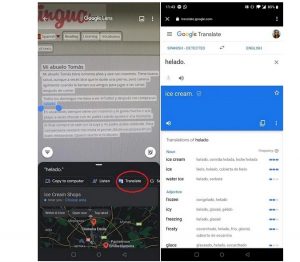
Per utilizzare questo filtro, tutto ciò che devi fare è posizionare la fotocamera di fronte a un libro, un giornale o un'altra superficie che contiene una parola o un testo di cui desideri sentire la pronuncia o avere il significato. Ora vedrai apparire un punto bianco accanto alla parola o al testo evidenziato sullo schermo e dovrai solamente fare clic su questo punto per acquisire un'immagine del testo da tradurre. Fatto clic su qualsiasi parola del testo potrai evidenziarla in blu e vedere comparire un elenco di opzioni per interagire con la parola selezionata. Nel menù che si apre di seguito trova l'opzione "Ascolta" e toccala per ascoltare la pronuncia della parola in questione. Gli utenti possono anche utilizzare Lens per ottenere significati su parole e frasi che devono tradurre da una lingua straniera. Usa semplicemente il cursore blu per selezionare la parola o la frase che vuoi capire e premi traduci.
3. Aiuto nei compiti
Poiché sempre più bambini studiano da casa, Google Lens può ora aiutare a risolvere i problemi di matematica. Trova un'equazione matematica che hai difficoltà a risolvere e punta su questo il telefono utilizzando il filtro Compiti. Lens suggerirà rapidamente la risposta.
Se vuoi capire i passaggi necessari per risolvere il problema, tocca semplicemente l'opzione "Risolvi". (Nota, tuttavia, che l'opzione potrebbe non essere disponibile per ogni equazione.) Inoltre, Lens estrae soluzioni alternative dal Web e problemi simili per assicurarsi che gli studenti comprendano veramente il ragionamento che porta al risultato corretto.
4. Trasforma le note scritte a mano in testo
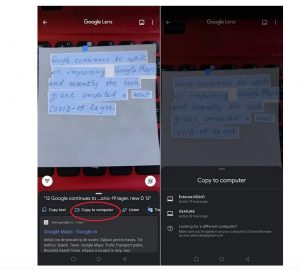
Un'altra cosa che Google Lens può fare è trasformare le tue note scritte a mano in un testo sul tuo computer. Ci sono alcuni requisiti affinché funzioni: devi avere l'ultima versione di Chrome sul tuo computer e devi accedere a Chrome con lo stesso account Google che hai sul telefono. Dopo esserti assicurato che sia così, cerca i tuoi appunti scritti a mano, punta il telefono verso di questi e attendi che il testo venga riconosciuto. A questo punto premi “Seleziona tutto”, quindi seleziona “Copia su computer” dal menu che compare sotto. Scegli il PC in cui desideri visualizzare le note.
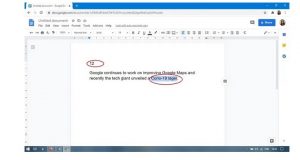
Sul desktop, apri Google Documenti nel browser Chrome, premi Inserisci o Ctrl + V e il testo dovrebbe apparire nello schermo. Affinché funzioni perfettamente, assicurati che le tue note siano scritte in modo leggibile. Controlla anche i risultati per eliminare eventuali errori, perché questo strumento non è perfetto (come puoi vedere nello screenshot qui sotto) e qualche volta la trascrizione può riportare parole sbagliate.
5. Accedi rapidamente alle recensioni e alle valutazioni dei ristoranti
Un piccolo trucco ingegnoso che puoi usare soprattutto se ti trovi in una nuova città e non conosci i migliori locali della zona è usare Google Lens per accedere rapidamente alle recensioni. Se ti stai chiedendo dove puoi fermarti a pranzo in un ristorante, non dovrai far altro che puntare il telefono verso il logo del ristorante e Lens ti mostrerà immediatamente una serie di recensioni di Google che possono aiutarti a decidere se restare in questo locale o se continuare la ricerca.
Da qui puoi anche accedere ad altre funzioni come la possibilità di aprire rapidamente la pagina del ristorante in Google Maps per controllare i "punti salienti del menu" e verificare se ti piace quello che è presente.
6. Leggi i riassunti dei libri
Gli studenti possono utilizzare Lens per ottenere un breve riepilogo del libro (tramite Wikipedia) semplicemente puntando il telefono sulla copertina di un volume di testo. Inoltre Google mostrerà se puoi anche leggere il libro online (tramite Google Libri) o scaricarlo gratuitamente. Dalla scheda Riepilogo, gli utenti possono accedere facilmente alla scheda del prodotto che riporta dati come le recensioni, altri scritti dello stesso autore ed un eventuale link di acquisto.
7. Traccia i pacchi
In pochi sanno che tramite Google Lens è possibile tracciare le spedizioni che si stanno attendendo. Per fare questo è necessario posizionare l'obiettivo della fotocamera davanti ai dettagli di una spedizione di un pacco e attivare Google Lens. Una volta che i dettagli saranno evidenziati basterà fare clic sul cerchietto bianco che appare sullo schermo per vedere comparire l'URL della pagina di tracciamento del corriere, su cui è possibile fare clic per seguire lo stato di avanzamento della spedizione del tuo pacco.
8. Aggiungi contatti commerciali
Un'altra delle funzioni poco note di Google Lens è quella che riguarda l'aggiunta di contatti commerciali, tramite i bigliettini da visita o schede. Basta tenere il biglietto da visita davanti all'obiettivo della fotocamera e attivare Google Lens per vedere che i dati sul biglietto saranno evidenziati. In seguito fai clic sul punto sul punto bianco che vedi nello schermo, così i dettagli del biglietto o della scheda verranno visualizzati nella parte inferiore del display dello smartphone con la possibilità di visitare il sito web dell'attività e salvare i dati nell'elenco dei contatti del telefono. Se l'attività è elencata online e su Google Maps, vedrai anche l'opzione per trovare l'attività sulla mappa.
9. Trova i dettagli sugli oggetti casuali
Se sei una persona curiosa, invece, Google Lens può venirti incontro e aiutarti a soddisfare le tue curiosità riguardo gli oggetti che si trovano attorno. Non dovrai fare altro che puntare la fotocamera verso qualsiasi oggetto di cui desideri saperne di più. Può essere qualsiasi cosa, da un dipinto a una pianta o un animale.
Google Lens analizzerà i dati, identificherà l'oggetto e ti offrirà un sacco di risorse online per approfondire l'argomento. Puoi ricevere le informazioni in breve o andare su uno dei siti Google suggeriti per leggere informazioni riguardo l'argomento da un sito più autorevole
10. Aggiungi eventi a Google Calendar

Lens può venirti incontro anche aggiungendo appuntamenti o eventi al tuo calendario. Se punti l'obiettivo della fotocamera su un biglietto che riguarda un evento a cui parteciperai, i dettagli del biglietto verranno evidenziati e un'opzione apparirà sotto lo schermo per aggiungere la data e l'ora dell'evento al tuo Google Calendar. Così avrai inserito in automatico un promemoria.
Come puoi vedere, Google ha fatto un ottimo lavoro aggiungendo a Google Lens moltissime funzionalità utili che potranno semplificare molte delle nostre attività quotidiane. Tu utilizzi già Google Lens? Hai qualche altra funzionalità utile da suggerire?